饼图可显示两个值之间的关系,以及单个值相对于总计的关系。在具有仅含正值的单个数据系列时,可以使用饼图。
在饼图中,维度形成度量值扇区。饼图可以有一个维度和最多两个度量。第一个度量用于确定饼图中的每一个切片的角度。

使用饼图显示每个区域的销售额。
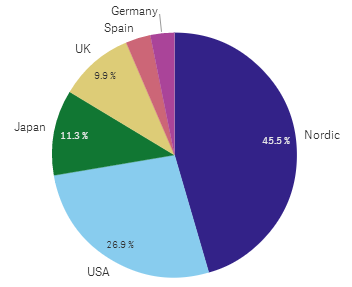
可以选择第二个度量用于确定每个切片的半径。此饼图样式也称为玫瑰图。
在饼图中按产品子组显示销售额,按发票的平均销售额确定切片半径
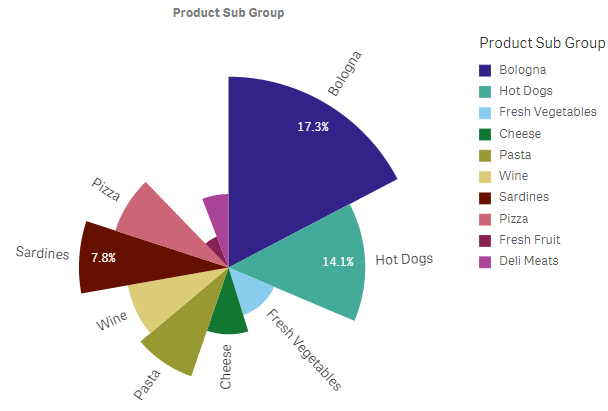
在饼图的饼显示中,不支持半径度量出现负值,将被排除。在环形图显示中则支持半径度量出现负值,它们将指向饼图的中心。
在饼图中按产品子组显示销售额,半径度量包含与上一年的销售额比较
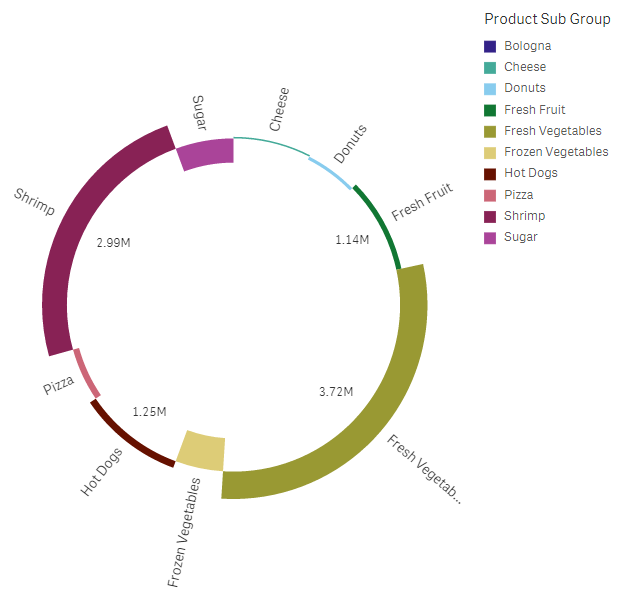
适用场景
饼图主要用于比较特定扇区和总计。当只有两个扇区(例如是/否或排队/完成)时,饼图特别有用。
我们不建议您彼此比较两个饼图的结果。
优势
在使用少数扇区作为维度时,饼图可用于即时了解比例。在使用 10 个或更少的扇区时,饼图可保证视觉效果。
缺点
可能难以比较饼图的不同扇区,特别是包含多个扇区的图表。
与饼图实现可视化的值相比,饼图占用了大量空间。
创建饼图
您可以在编辑的表格上创建饼图。
执行以下操作:
- 从资产面板中,将空饼图拖动到表格。
- 单击添加维度,然后选择维度或字段。
- 单击添加度量,然后选择度量或从字段创建度量。
默认情况下,在饼图中使用以下设置:
- 按降序大小顺序顺时针显示前 10 个扇区。
- 按维度显示颜色。
- 使用百分比形式显示值标签。
创建饼图后,可能需要在属性面板中添加半径度量或调整其外观和其他设置。
相关学习:
